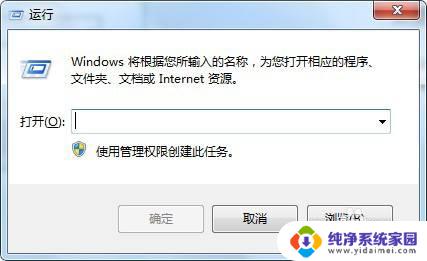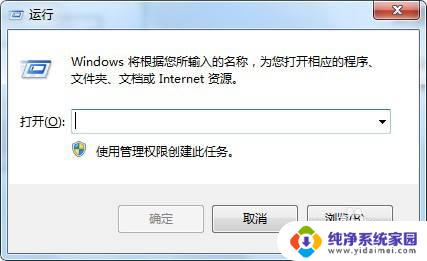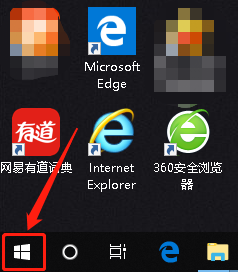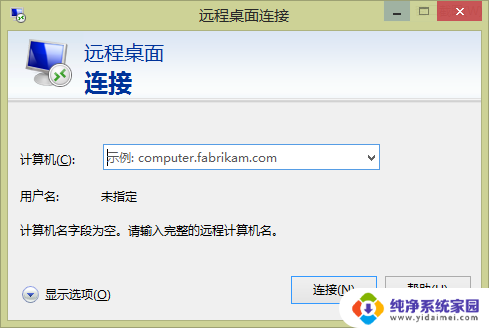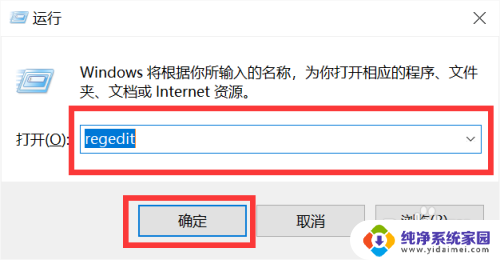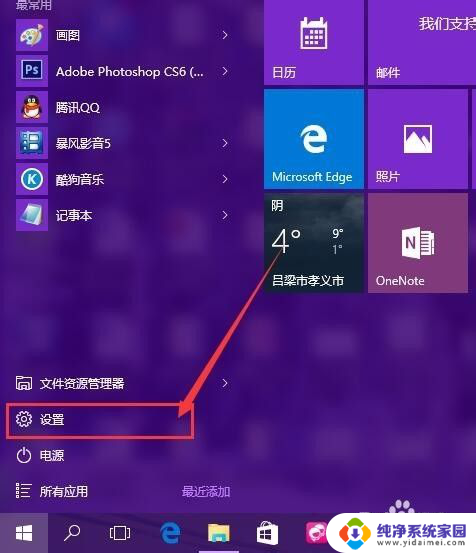windows设置端口 Win10系统下设置串口(COM)号的方法
windows设置端口,在进行串口通讯时,Windows系统下需要为每一个串口分配一个唯一的COM号码,以便程序或设备可以准确地识别并连接到特定的串口,在Win10系统下,设置串口的方法与之前的Windows系统相似,但也有一些细微的差别。本文将介绍Win10系统下设置串口(COM)号的方法,以帮助用户更好地进行串口通讯。
具体步骤:
1.首先同时按下 “win键(键盘上windows徽标的那个键)”和 “X”键,找到“设备管理器”
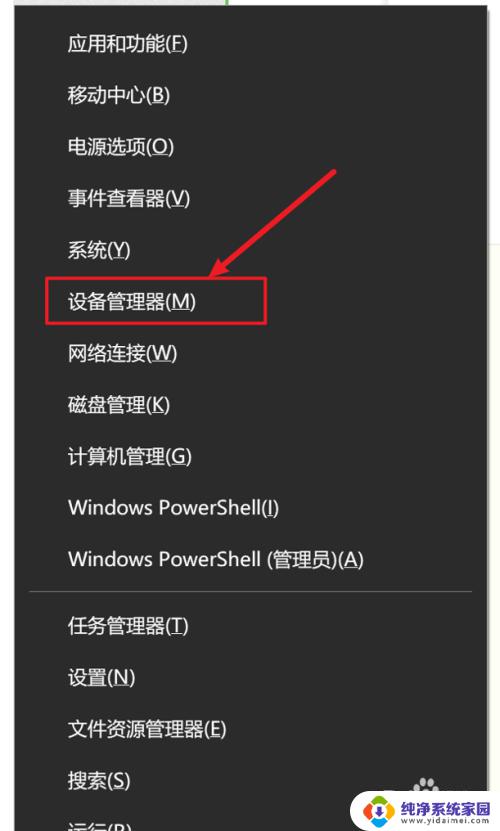
2.点击“设备管理器”,查看当前电脑所分配的端口号。如下图,电脑分配的是COM3,而实际我们需要使用COM2口进行数据传输。此时我就需要修改端口号。
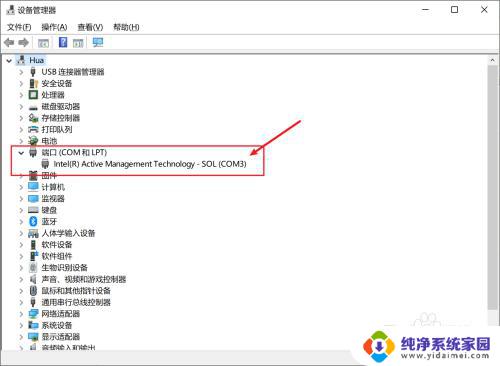
3.在设备端口上使用鼠标右键,进入设备“属性”界面。
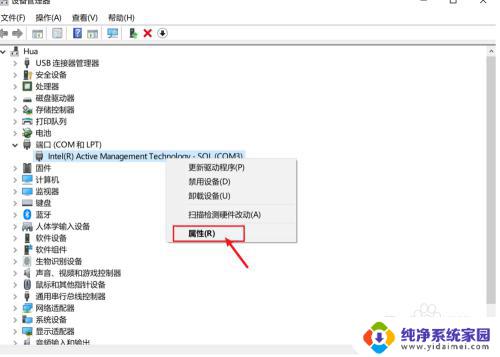
4.依次点击“端口设置”——“高级”。
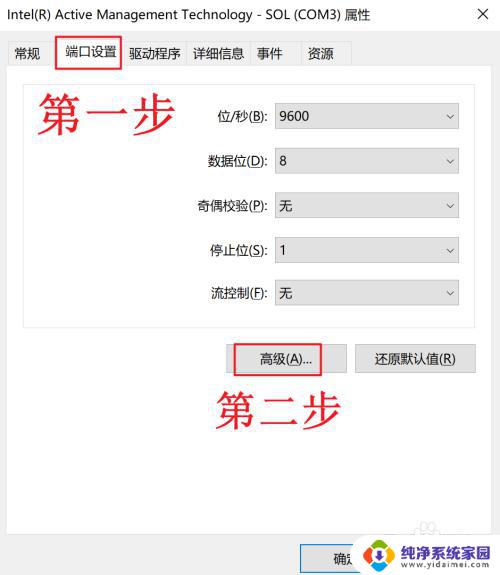
5.在弹出界面的左下角可以选择需要的端口号,然后点击“确定”按钮即可修改成功!
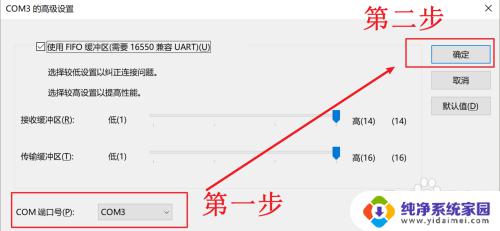
6.但是如果我们需要的端口号是在“使用中”的状态,是不是修改不了了呢?不是的,在这里同时交给大家一个方法!
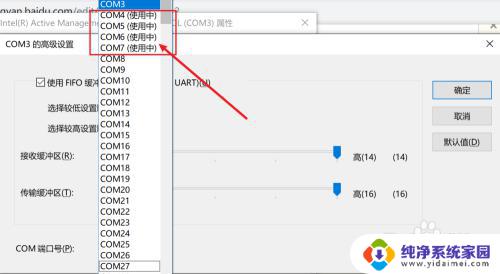
7.修改的方法就是打开注册表,然后找到
“HKEY_LOCAL_MACHINE\SYSTEM\CurrentControlSet\Control\COM Name Arbiter”,
删除右侧的“ComDb”值,然后重启电脑,启动完成之后设备管理器中所有的com口就都不是“使用中”的状态了,这时我们就可以随便修改成哪个端口了。
以上是windows设置端口的全部内容,如果还有不清楚的用户可以参考小编的步骤进行操作,希望这能对大家有所帮助。